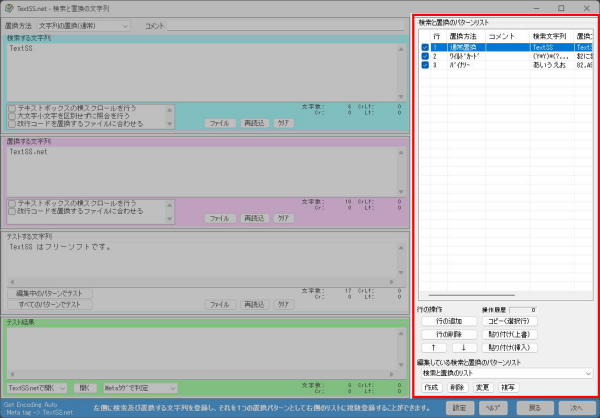列名 |
操 |
ポ |
説明 |
| 操作履歴 |
○ |
|
行の追加・複写・削除など、パターンリストに対する操作の履歴保持回数を示しています。表示されている回数だけ元に戻せます。 |
| 行の追加 |
○ |
○ |
新規の行を追加し、新たなパターンを登録できるようにします。 |
| 行の複写 |
|
○ |
選択している行を下に複写します。 |
| 行の削除 |
○ |
○ |
選択している行を削除します。 |
| 元に戻す |
|
○ |
行の追加・複写・削除など、パターンリストに対する操作を1つ前の状態に戻します。戻せる回数は操作履歴に表示されています。 |
| やり直し |
|
○ |
『元に戻す』をやり直し、戻す前の状態に戻します。『やり直し』以外の操作を行うまでやり直しできます。 |
| コピー(選択行) |
○ |
○ |
選択している行をクリップボードへコピーします。 |
| コピー(すべての行) |
|
○ |
すべての行をクリップボードへコピーします。 |
貼り付け
(選択行の下に新規挿入) |
○ |
○ |
クリップボードの内容を選択行の下に新規行として貼り付けます。 |
| 貼り付け(選択行に上書き) |
○ |
○ |
クリップボードの内容を選択行に上書きして貼り付けます。 |
| エクスポート |
|
○ |
すべての行をCSVタブ区切りファイルとして出力します。 |
| インポート |
|
○ |
CSVタブ区切りファイルを選択行の下に読み込みます。 |